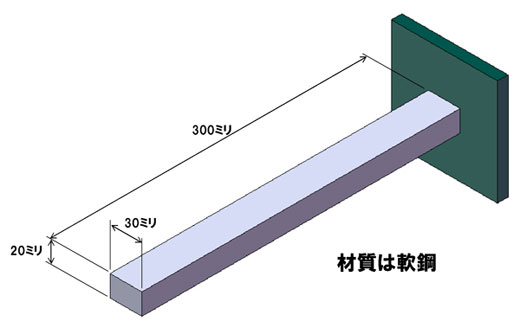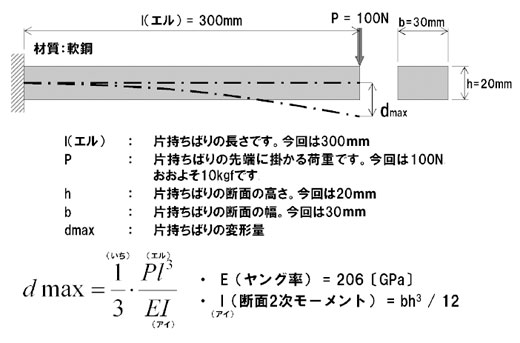8分で検証! 手計算とフリーソフトの結果比較:設計者CAEを始める前にシッカリ学ぶ有限要素法(10)(1/3 ページ)
本連載中に登場した片持ちばりを例に、フリーソフトでちゃんとした答えが出るのかどうか検証した。
前々回と前回では、「フリーソフトだけで構造解析をやってみる」の前編と後編ということで、完全フリーのソフトで取りあえず、L型ブラケットのモデルを作って条件を設定して、解析する、というところまでやってみました。今回はその総集編として、本連載中に登場した片持ちばりを例に、フリーソフトでちゃんとした答えが出るのかどうか検証してみます。
今回はできるだけ正確に手順を示したいので、ムービー満載でお送りします。ムービーは高い解像度にしていますので、メニューやダイアログボックスの文字もちゃんと見えると思います。ムービーの中では、ポインターは黄色い丸が付いています。またマウスの左ボタンのクリックは赤い二重丸、右クリックとなっています。
「読むだけ」と「実際にやってみる」のとは天と地ほどの差があります。やってみなければ分からないことはたくさんありますよね。ぜひ、皆さんもご自身の手でやってみてください。
それでは、片持ちばりを例としたフリーソフトによる有限要素解析の総集編、スタートです。
筆者からのお願いと注意事項
今回の連載では、フリーのソフトウェアを紹介します。スパイウェアやアドウェアが含まれていないとも限りませんので、インストールは自己責任で行ってください。僕が調べた範囲では悪質なものはありませんでしたが、お約束として。
またソフトウェアをダウンロードする時点で電子メールアドレスなどの個人情報を入力する必要があるものがあります。マーケティングデータとして使用される可能性がありますので、個人情報の入力には、対策を取ってください。
さらにソフトウェアのインストールについての詳細は省略します。とはいっても基本的にはほかのソフトウェアと何ら変わりませんので、頑張ってやってみてください。ちょっと上から目線でエラそうですが、「何もしないと、何も身につかない」のです。
それと今回の内容の対象OSはWindows XPの32bit版、SP3です。今回紹介するフリーソフトの中にはLinux版とかが存在するものもあるので、注意してダウンロードしてください。
まずは片持ちばりのモデルを確認
今回は片持ちばりのモデルを例として、解析を行います。片持ちばりの寸法や材質、解析のための条件を確認しておきましょう。
片持ちばりのような構造は理論解があって手計算で荷重が掛かったときの挙動を求めることができます。一般的な材料力学の教科書には必ずこの公式が書かれています。
この手計算の詳細は、「3人中2人が間違える!? 片持ちばりの計算をしよう」を参照してください。
導き出した答えは、0.218mmとなります。この数値をシッカリと覚えておいてください。果たして、フリーソフトだけで同じ答えが出るのか……。ドキドキしながらスタートです。
ステップ1 3次元CADで片持ちばりのモデルを作る
AlibreDesignを使って片持ちばりの3次元モデルを作ります。基本的には片持ちばりの断面をスケッチして、断面の寸法を調整し、それを押し出すだけです。かなりゆっくりと操作しても1分30秒ほどで完成するはずです。
ここでのポイントは、モデルをSTLフォーマットでエクスポートすること。AlibreDesignはフリーではありますが、STLフォーマットで書き出すことができます。STLフォーマットについて、詳しくはGoogle先生などに聞いてみてください。非常にカンタンにいえば、3次元の形状を表現できるデータ記述法の1つです。
ステップ2 モデルをメッシュ分割する
Netgenを使って片持ちばりをメッシュ分割します。NetgenにSTLフォーマットで保存したモデルを読み込みます。ここでのポイントは、メッシュサイズ(有限要素の大きさ)を指定する部分です。「General」タブの「Second order elements」は2次要素でメッシュ分割することを意味します。ここにチェックを入れます。
さらに「Mesh Size」タブの「max element-size」は「13」を指定してください。要素の大きさが13mmということです。ちょっと中途半端な数字ですが、解析ソルバーであるLISAはフリーでは節点数が1300までしか解析できませんので、この値としました。
これで設定は終わりです。あとは「File」メニューの「Save Mesh」を選んで、メッシュデータを保存します。拡張子は「.vol」です。1分強で終わるプロセスです。
Copyright © ITmedia, Inc. All Rights Reserved.